苹果7手机指纹识别关闭指南
重要提示: 关闭指纹识别(Touch ID)功能后,您将无法再使用指纹解锁手机或进行支付验证,请确保您已牢记并准备好使用数字密码解锁设备。
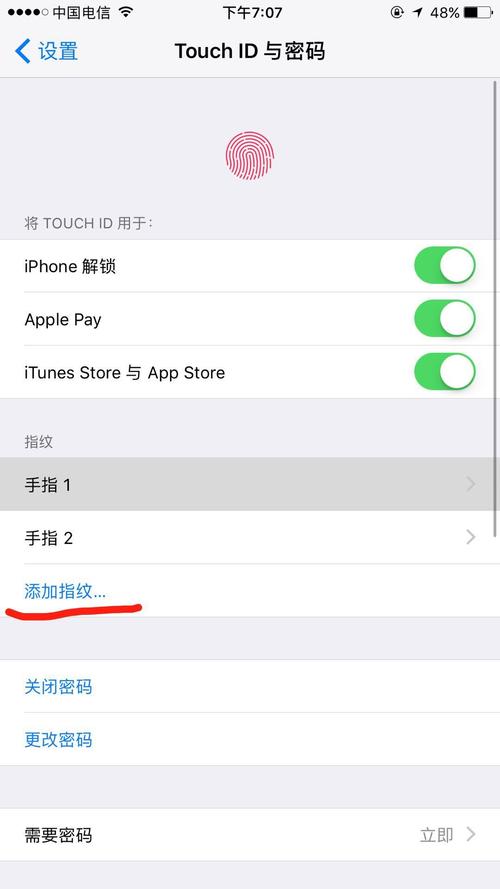
如何关闭 iPhone 7 上的 Touch ID
请按照以下步骤操作:
- 进入设置: 在主屏幕上找到灰色的齿轮图标“设置”应用,轻点打开它。
- 找到“Touch ID 与密码”: 在设置菜单中向下滚动,找到并轻点“Touch ID 与密码”选项。
- 验证身份: 系统会要求您输入当前设置的解锁密码(数字密码),输入正确的密码后进入详细设置界面。
- 管理指纹: 您会看到“指纹”标题下列出了您已录入的所有指纹(通常显示为“指纹 1”、“指纹 2”等)。
- 删除指纹:
- 要删除某个特定的指纹:在该指纹条目上向左滑动,然后轻点出现的“删除”按钮。
- 要一次性删除所有指纹:轻点屏幕顶部的“删除所有指纹”。
- 确认删除: 系统会弹出确认框询问是否删除指纹,轻点“删除”或“删除指纹”进行确认。
- 关闭相关功能(可选但推荐):
- iPhone 解锁: 确保“iPhone 解锁”选项旁边的开关是关闭状态(灰色),如果它是绿色的,轻点一次即可关闭。
- iTunes Store 与 App Store: 同样,检查“iTunes Store 与 App Store”选项旁边的开关是否为关闭状态(灰色),如未关闭请轻点关闭。
- Apple Pay(若设置过): 虽然关闭指纹后 Apple Pay 会要求使用密码,但为了彻底移除指纹关联,建议进入“钱包与 Apple Pay”设置,检查并移除相关卡片的指纹验证。
完成验证
完成上述步骤后,所有指纹数据将从您的 iPhone 7 中彻底删除,指纹识别功能也随之关闭,现在解锁手机或进行应用商店购买时,系统将强制要求您输入数字密码。
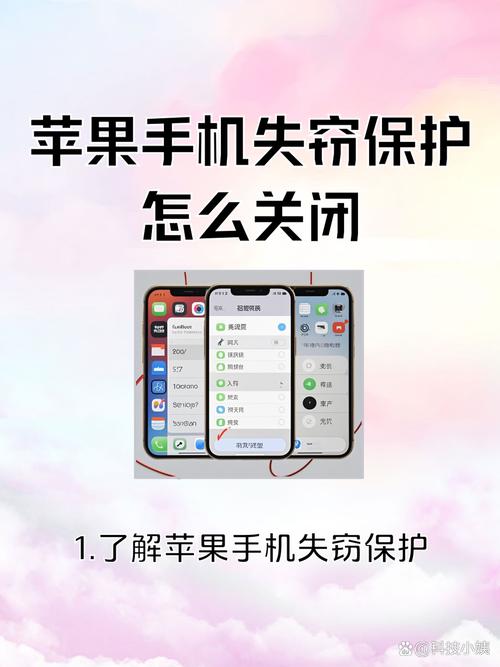
常见问题解答 (FAQ)
-
关闭 Touch ID 后,我的指纹数据去了哪里? 指纹数据以加密形式存储在设备的安全隔区(Secure Enclave)中,当您选择删除指纹时,这些加密数据会被安全地移除,苹果公司或任何其他服务都无法访问这些信息。
-
只想删除某个特定指纹(比如损坏或他人指纹),需要全部删除吗? 不需要,您可以在“Touch ID 与密码”设置中单独向左滑动您想删除的特定指纹条目,然后点击“删除”即可保留其他指纹继续使用。
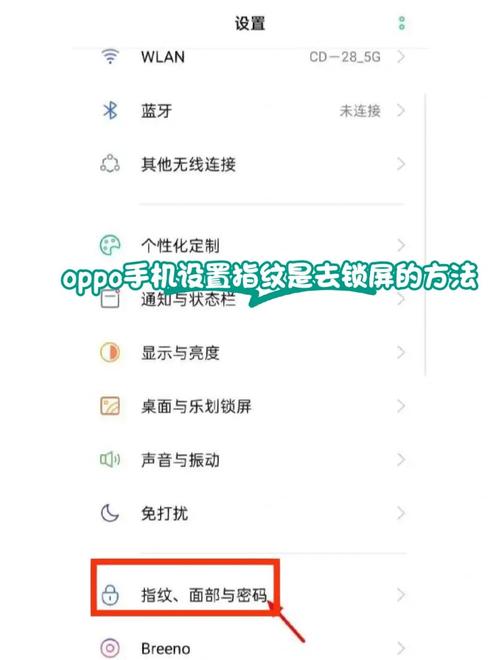
-
关闭 Touch ID 后,还能重新设置吗? 当然可以,随时回到“设置” > “Touch ID 与密码” > 输入密码 > 轻点“添加指纹”,然后按照屏幕提示重新录入您的指纹即可再次启用该功能。
-
为什么有时无法关闭“iPhone 解锁”或“iTunes Store 与 App Store”的开关? 如果您的设备被公司或学校的管理配置文件限制,可能会禁用修改 Touch ID 设置的权限,需要联系管理员了解具体策略,请确保您已输入了正确的解锁密码进入设置。
-
Home 键物理损坏会影响关闭操作吗? 不会,关闭 Touch ID 功能完全在系统设置中进行,与 Home 键的物理状况无关,即使 Home 键损坏,只要屏幕可以操作,您依然可以进入设置完成关闭步骤。
安全与建议
- 强密码是核心: 关闭指纹后,数字密码成为唯一解锁方式,务必设置一个强健且易于记忆的密码,避免使用生日、连续数字或简单组合。
- 定期更新密码: 考虑定期更改解锁密码以增加安全性。
- 谨慎分享设备: 若您曾录入过他人的指纹,关闭或删除后能有效防止未经授权的访问。
- 设备转售或维修前: 在将手机交给他人处理前,强烈建议执行此操作并彻底清除所有数据(通过“还原所有设置”或“抹掉所有内容和设置”),确保个人生物信息不泄露。
- 临时关闭场景: 手指受伤、旅行过安检等需要暂时停用指纹时,关闭 Touch ID 是便捷的选择,之后可随时重新启用。
指纹识别提供了便利,但掌控它的启用与关闭是保障隐私的关键,当您决定在 iPhone 7 上取消指纹验证时,清晰的步骤操作与密码保护就是安全感的直接来源——旅行前或转售设备时,这项操作值得优先处理。
---基于苹果官方支持文档及广泛验证的操作流程编写,力求提供准确可靠的实用信息,如遇特殊情况,查阅苹果官网支持页面或联系 Apple 支持获取帮助是明智选择。*









评论列表 (0)